Comment rooter la tablette Android Viewsonic Viewpad 7 avec SuperOneClick
 Le Viewpad 7 est la tablette Android de 7 pouces de Viewsonic qui est sortie depuis un moment maintenant et récemment, il y a eu rapports de l'enracinement réussi avec l'une des méthodes d'enracinement universelles les plus utilisées - SuperOneClick. Pour des instructions détaillées, lisez la suite de la pause.
Le Viewpad 7 est la tablette Android de 7 pouces de Viewsonic qui est sortie depuis un moment maintenant et récemment, il y a eu rapports de l'enracinement réussi avec l'une des méthodes d'enracinement universelles les plus utilisées - SuperOneClick. Pour des instructions détaillées, lisez la suite de la pause.
Viewsonic Viewpad 7 est une tablette Android 7 pouces assez soignée et est également à un prix décent, par rapport à d'autres appareils de taille similaire. L'enracinement de cette tablette vous donne l'avantage de pouvoir installer des milliers d'applications qui nécessitent un accès root pour fonctionner. Heureusement, l'enracinement de la tablette est vraiment facile et tout le monde peut le faire sans avoir à entrer de commandes.
Si vous ne savez pas si vous devez rooter votre appareil ou non, consultez notre guide sur 10 bonnes raisons de rooter votre appareil Android et pour notre couverture collective de toutes les choses liées à Android, consultez notre guide sur comment rooter votre appareil Android.
Le mérite revient au membre du forum XDA-Developers veryhip pour vérifier que SuperOneClick peut rooter avec succès cette tablette et Lakehousetech pour nous avoir fourni ces instructions étape par étape.
Avertissement: Veuillez suivre ce guide à vos risques et périls. AddictiveTips ne sera pas responsable si votre appareil est endommagé ou maçonné pendant le processus. L'enracinement exprime également votre garantie.
- Visite notre guide détaillé sur SuperOneClick, téléchargez la dernière version de l'outil à partir de là et extrayez le contenu du fichier zip sur votre ordinateur.
- Sur votre tablette, accédez à Menu> Paramètres> Applications> Développement et activez le débogage USB.
- Connectez votre tablette à votre ordinateur via USB.
- Cliquez avec le bouton droit sur SuperOneClick.exe à partir des fichiers extraits à l'étape 1, puis cliquez sur «Exécuter en tant qu'administrateur».
- Dans SuperOneClick, sélectionnez le bouton radio "rageagainstthecage" et cliquez sur "Root".
- Attendez patiemment et en cas d'inactivité pendant plus de 30 secondes avec l'écran SuperOneClick bloqué sur «Running rageagainstthecage…», déconnectez votre tablette de l'ordinateur et reconnectez-la.
- SuperOneClick devrait maintenant dire "*** SI ELLE CONTINUE LA BOUCLE, ESSAYEZ DE DÉSACTIVER LE DÉBOGAGE USB MAINTENANT ***". Ne vous inquiétez pas et laissez-le continuer.
- Il va maintenant réinitialiser ADB et dire «en attente de périphérique», après quoi vous obtiendrez une invite de rootage réussie. Le périphérique doit être enraciné maintenant.
- SuperOneClick devrait maintenant vous inviter à vérifier que l'enracinement a réussi. Suivez simplement les instructions de vérification et vous avez terminé.
Chercher
Messages Récents
Gardez une trace des anniversaires des contacts Facebook facilement avec l'application de rappel pour WP7
L'une des raisons les plus courantes des disputes et des combats en...
Comment se convertir au transporteur de votre choix dans LG Optimus 7
LG Optimus 7 est un appareil Windows Phone 7 intégré à de nombreux ...
Activer la radio FM sur le Nexus One enraciné [ROM personnalisée CyanogenMod]
Il y a de bonnes nouvelles pour les propriétaires de Nexus One exéc...

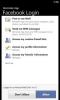

![Activer la radio FM sur le Nexus One enraciné [ROM personnalisée CyanogenMod]](/f/baf0d43fc6a96006486d2a2d6f3bb8e9.jpg?width=680&height=100)